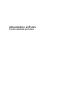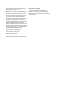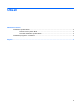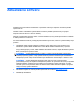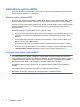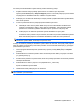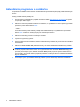Software updates, backup and recovery - Windows Vista
Aktualizácia systému BIOS
Ak chcete aktualizovať systém BIOS, najprv zistite, akú verziu systému BIOS aktuálne máte a potom
prevezmite a nainštalujte nový systém BIOS.
Zistenie verzie systému BIOS
Ak chcete zistiť, či dostupné aktualizácie systému BIOS obsahujú novšiu verziu systému BIOS, než je
aktuálne nainštalovaná v počítači, musíte poznať verziu aktuálne nainštalovaného systému BIOS.
Informácie o verzii systému BIOS (označuje sa aj ako dátum pamäte ROM a systémový BIOS) môžete
zobraziť stlačením klávesov fn+esc (ak je spustený operačný systém Windows) alebo otvorením
programu Setup.
Zobrazenie informácií o systéme BIOS pomocou programu Setup:
1. Otvorte program Setup zapnutím alebo reštartovaním počítača. Počas zobrazenia hlásenia „Press
the ESC key for Startup Menu“ (Stlačením klávesu ESC zobrazíte štartovaciu ponuku) stlačte
kláves f10.
2. Ak sa program Setup nespustí so zobrazenými informáciami o systéme, pomocou klávesov so
šípkami vyberte ponuku Main (Hlavná).
Po zvolení hlavnej ponuky sa zobrazia informácie o systéme BIOS a iné informácie o systéme.
3. Ak chcete ukončiť program Setup, pomocou klávesov so šípkami vyberte položku Exit (Skončiť)
> Exit Discarding Changes (Skončiť bez uloženia zmien) a potom stlačte kláves enter.
Prevzatie aktualizácie systému BIOS
UPOZORNENIE: Ak chcete zabrániť poškodeniu počítača alebo neúspešnej inštalácii, počítač by mal
byť počas preberania a inštalácie aktualizácie systému BIOS pripojený k spoľahlivému externému
zdroju napájania pomocou sieťového napájacieho adaptéra. Ak je počítač napájaný z batérie, pripojený
k voliteľnej rozširujúcej jednotke alebo k voliteľnému zdroju napájania, nepreberajte ani neinštalujte
aktualizáciu systému BIOS. Počas preberania a inštalácie dodržiavajte tieto pokyny:
Neodpájajte počítač od zdroja napájania tak, že vytiahnete napájací kábel zo sieťovej elektrickej
zásuvky.
Nevypínajte počítač a neaktivujte režim spánku ani režim dlhodobého spánku.
Nevkladajte, nevyberajte, nepripájajte ani neodpájajte žiadne zariadenie ani kábel.
2 Aktualizácia softvéru